(Letzte Änderung dieses Kapitels: 02.12.2021)
Für die Verwaltung der Druckserver und Drucker mit steadyPRINT ist es erforderlich, diese im steadyPRINT Center zunächst einzubinden. Dies geschieht über das Kontextmenü des Baums im steadyPRINT Center, (siehe Abbildung: steadyPRINT Center - Anlegen eines neuen Druckservers über das Kontextmenü).
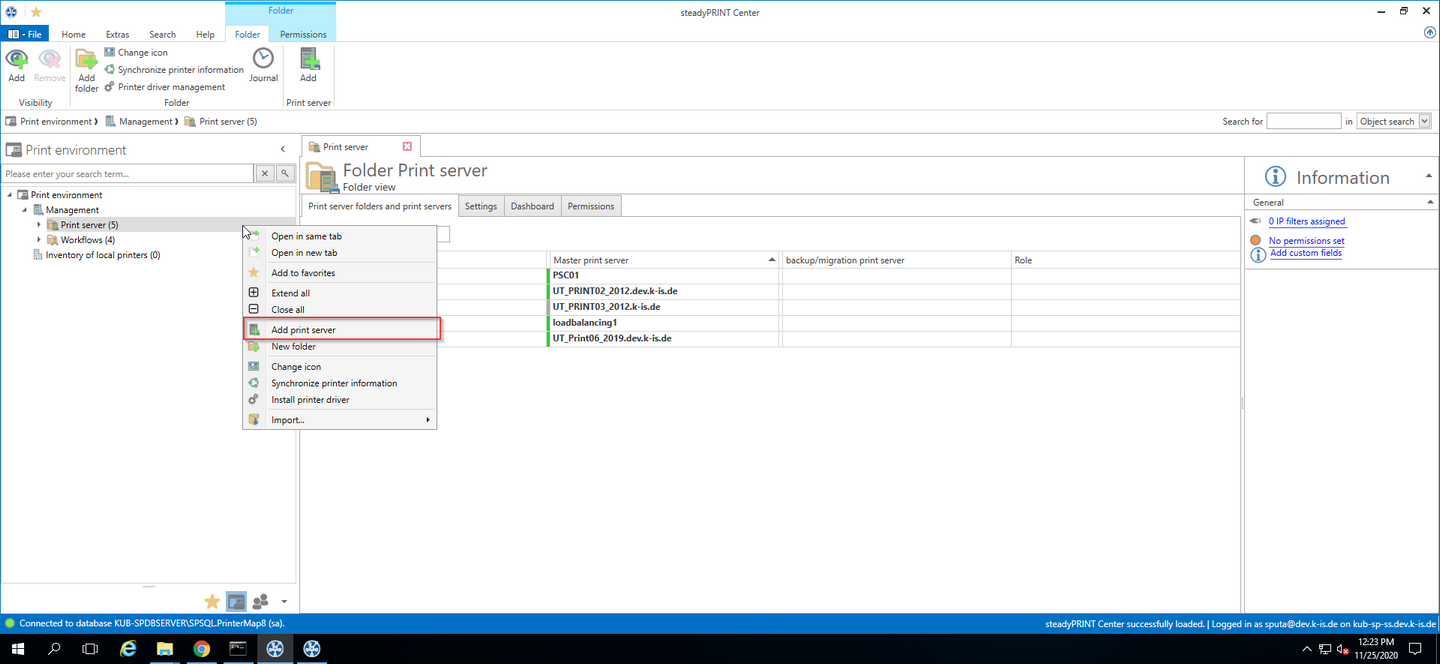
Abbildung 21: steadyPRINT Center - Anlegen eines neuen Druckservers über das Kontextmenü
Über die Baumknoten Branch Office Druckserver und Druckserver erfolgt das Hinzufügen eines Druckservers in der gewünschten Rolle.
Importieren von Druckservern und Druckern
Im Fenster in Abbildung - steadyPRINT Center - Importieren eines Druckservers ist nun der Name eines Druckservers anzugeben, um dessen angeschlossene Drucker auflisten zu lassen. Deaktivierte Druckserver können hier über die Angabe des Namens reaktiviert werden (siehe auch den Hinweis Deaktivieren und Löschen von Druckservern).
Hinweis |
Importieren eines deaktivierten Druckservers aus der Datenbank |
|
Beachten Sie, dass beim Importieren alle bestehenden Druckerzuweisungen standardmäßig deaktiviert („gesperrt“) bleiben, um nicht ungewollt Druckerverbindungen auf den Clients zu erstellen. Andernfalls würden sich die Zuweisungen direkt auswirken. |
Für die Verwaltung der Drucker mit steadyPRINT selektieren Sie Ihre Drucker und fahren anschließend mit einem Mausklick auf die Schaltfläche Importieren fort.
Tipp |
Drucker in Ordnern organisieren |
|
Organisieren Sie ihre Druckumgebung in einer übersichtlichen Ordnerstruktur. Dies kann im Anschluss geschehen. |
Der neue Druckserver mit den ausgewählten Druckern erscheint nach dem Abschließen der Aktion in der Baumansicht.
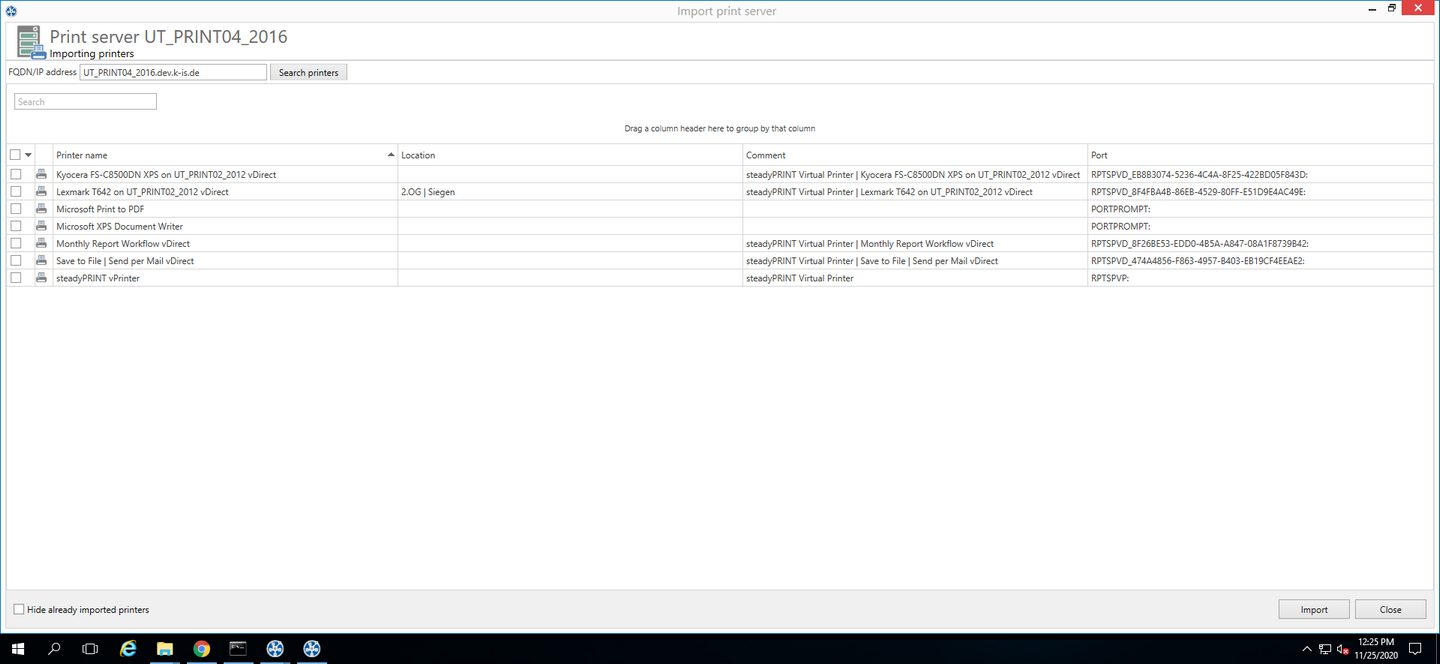
Abbildung 22: steadyPRINT Center - Importieren eines Druckservers
Hinweis |
Importieren von Druckservern per CSV-Datei |
|
Das Importieren von Druckservern ist auch über eine CSV-Datei möglich. Damit können Sie beispielsweise aus einer Bestandsliste einfach ihre bekannten Druckserver und Drucker nach steadyPRINT importieren. Das Vorgehen ist im Kapitel Importieren von Druckservern aus CSV-Datei beschrieben. |
Deaktivieren und Löschen von Druckservern
Über das Kontextmenü des jeweiligen Druckservers ist das Entfernen eines zuvor importierten Druckservers möglich. Durch das Setzen des Häkchens in Abbildung: steadyPRINT Center - Löschen eines Druckservers, löschen Sie den ausgewählten Druckserver mit allen Druckern und ihren Zuweisungen unwiderruflich aus der Datenbank.
Ist dieser Haken nicht gesetzt, wird dieser lediglich deaktiviert, wobei er im steadyPRINT Center anschließend nicht mehr sichtbar ist. Sie können einen deaktivierten Druckserver bei Bedarf unter Angabe des Namens, analog zu Importieren von Druckservern, wieder importieren und anschließend weiter verwenden.
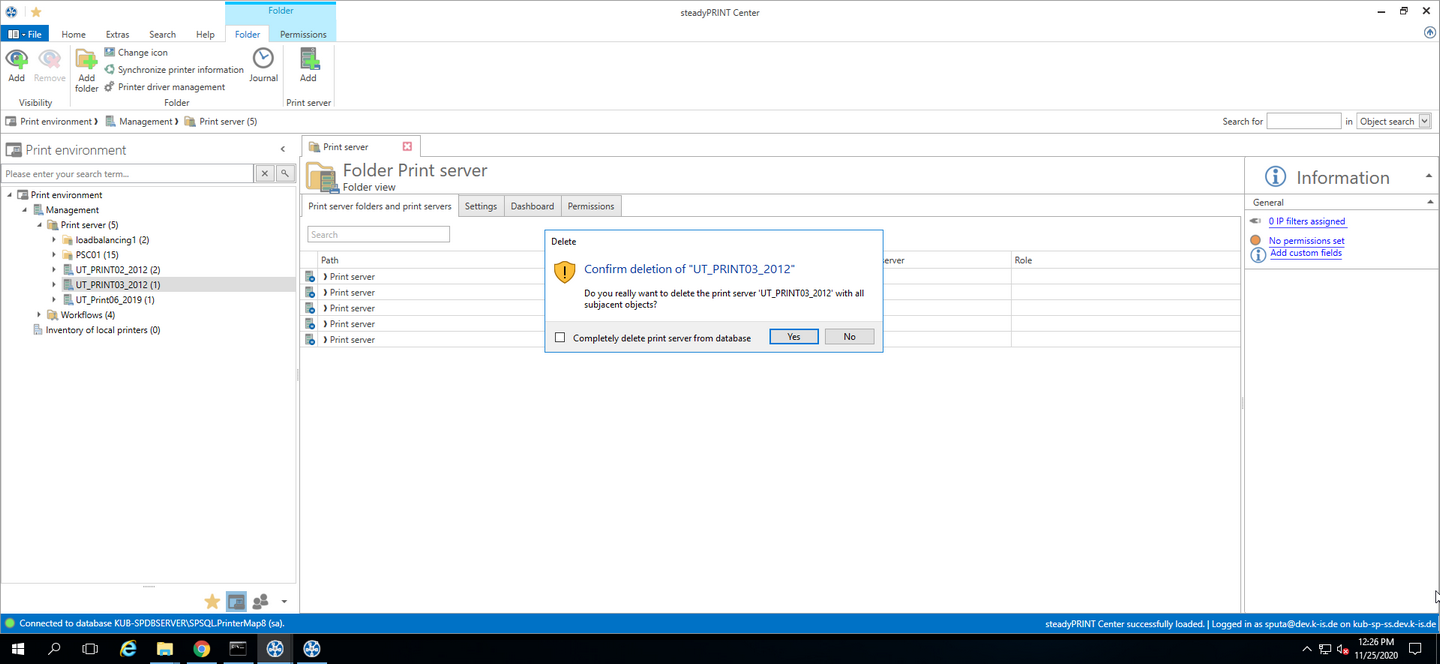
Abbildung 23: steadyPRINT Center - Löschen eines Druckservers